Trong thế giới công nghệ hiện đại, việc bảo vệ dữ liệu cá nhân là một ưu tiên hàng đầu. Đối với người dùng hệ điều hành Linux desktop, tìm kiếm một phương pháp sao lưu linh hoạt nhưng dễ sử dụng có thể là một thách thức. Tuy nhiên, ứng dụng Back in Time đã nổi lên như một công cụ đáng tin cậy, giúp quá trình bảo toàn dữ liệu trở nên vô cùng đơn giản. Website thoibaocongnghe.net sẽ cùng bạn khám phá cách Back in Time có thể củng cố chiến lược sao lưu của bạn, biến nó thành một phần không thể thiếu trong hệ sinh thái kỹ thuật số của bạn.
Back in Time: Giải pháp sao lưu dữ liệu trên Linux Desktop đơn giản nhưng mạnh mẽ
Back in Time là một ứng dụng dành riêng cho Linux, nổi bật với giao diện đồ họa trực quan, loại bỏ hoàn toàn yêu cầu về kinh nghiệm sử dụng terminal. Mục đích chính của nó là sao lưu các tập tin cá nhân của bạn vào một thư mục do bạn chọn. Đây là một ứng dụng “chế độ người dùng”, có nghĩa là nó chỉ sao lưu và khôi phục các tập tin mà tài khoản người dùng Linux của bạn có quyền ghi – về cơ bản là mọi thứ trong thư mục home của bạn.
Điều này làm cho Back in Time trở nên lý tưởng để sao lưu các tập tin cá nhân, tài liệu quan trọng và cấu hình ứng dụng. Tuy nhiên, cần lưu ý rằng Back in Time không được thiết kế để sao lưu các tập tin hệ thống. Nếu bạn đang tìm kiếm một giải pháp để lưu trạng thái hệ thống và khả năng khôi phục về trạng thái trước đó, các công cụ như Clonezilla hoặc Timeshift sẽ phù hợp hơn. Nhiều bản phân phối Linux hiện đại cũng tích hợp sẵn các phần mềm tương tự, vì vậy hãy kiểm tra cài đặt hệ thống của bạn.
Về mặt kỹ thuật, Back in Time hoạt động dựa trên rsync ở phía backend. Điều này cho phép ứng dụng kế thừa nhiều khả năng mạnh mẽ của rsync, bao gồm cả việc sao lưu đến một vị trí từ xa một cách an toàn thông qua SSH, đáp ứng nhu cầu của những người dùng có yêu cầu cao hơn.
Back in Time đã tồn tại từ năm 2008 và vẫn đang được phát triển tích cực, liên tục nhận được các bản cập nhật quan trọng. Dự án này còn được đánh giá cao nhờ tài liệu hướng dẫn phong phú có sẵn trên trang web chính thức và các thông báo được thực hiện trên Mastodon, thay vì chỉ dựa vào các nền tảng đóng như Discord hay X, thể hiện cam kết mạnh mẽ với cộng đồng nguồn mở.
Hướng dẫn cài đặt Back in Time trên hệ điều hành Linux
Với lịch sử lâu đời và mức độ phổ biến của mình, cùng với bản chất là nguồn mở, Back in Time có mặt trong hầu hết các cửa hàng phần mềm hoặc kho lưu trữ của các bản phân phối Linux. Tuy nhiên, điều quan trọng là bạn cần biết tên gói chính xác để tìm kiếm.
Ví dụ, trên Ubuntu, việc tìm kiếm “back in time” có thể cho ra nhiều kết quả không liên quan. Thay vào đó, bạn nên tìm kiếm với tên gói liền mạch “backintime” và đôi khi cần điều chỉnh bộ lọc để hiển thị các gói Debian thay vì Snap để ứng dụng xuất hiện.
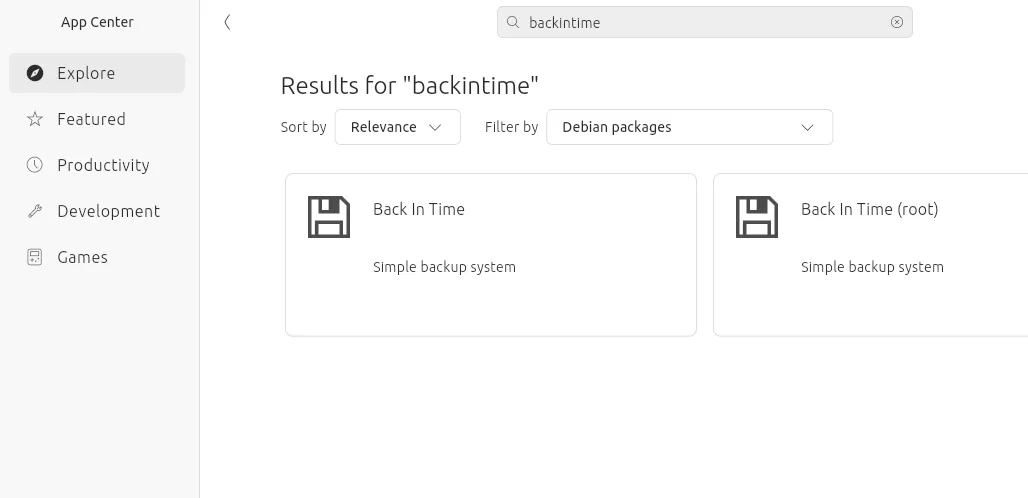 Giao diện ứng dụng Back in Time trong cửa hàng phần mềm Ubuntu, hiển thị tùy chọn cài đặt.
Giao diện ứng dụng Back in Time trong cửa hàng phần mềm Ubuntu, hiển thị tùy chọn cài đặt.
Trừ khi bạn có kiến thức chuyên sâu và mục đích cụ thể, tốt nhất bạn nên cài đặt phiên bản “non-root” (không yêu cầu quyền root) để chỉ sao lưu các tập tin cá nhân của mình, đảm bảo an toàn và đơn giản hóa quá trình sử dụng.
Cách tạo bản sao lưu (Snapshot) dễ dàng với Back in Time
Khi bạn khởi chạy Back in Time lần đầu tiên, ứng dụng sẽ hỏi bạn có muốn nhập cấu hình hiện có hay không. Nếu bạn là người dùng mới, hãy bỏ qua lựa chọn này. Tiếp theo, Back in Time sẽ hướng dẫn bạn cấu hình hồ sơ (profile) đầu tiên. Một hồ sơ sẽ định nghĩa cách Back in Time hoạt động, bao gồm các quy tắc sao lưu. Bạn có thể tạo nhiều hồ sơ cho các mục đích khác nhau, nhưng với nhu cầu sao lưu cơ bản, một hồ sơ là đủ.
Bắt đầu bằng cách chỉ định nơi lưu trữ các bản sao lưu (snapshots). Đây là vị trí Back in Time sẽ mong đợi tìm thấy và lưu mỗi snapshot mới, vì vậy hãy đảm bảo đây là một vị trí đáng tin cậy, an toàn và có đủ không gian trống.
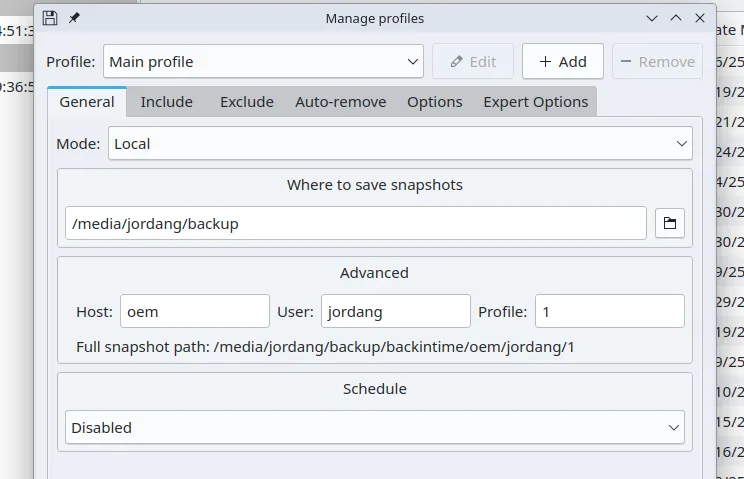 Màn hình cấu hình hồ sơ trong Back in Time, hiển thị các tùy chọn thiết lập vị trí lưu trữ ảnh chụp nhanh.
Màn hình cấu hình hồ sơ trong Back in Time, hiển thị các tùy chọn thiết lập vị trí lưu trữ ảnh chụp nhanh.
Các cài đặt khác trong phần cấu hình hồ sơ thường có thể giữ nguyên mặc định, vì chúng đã được tối ưu cho việc sao lưu cơ bản của người dùng hiện tại.
Tiếp theo, chuyển sang thẻ “Include” và nhấp vào “Add Folder”.
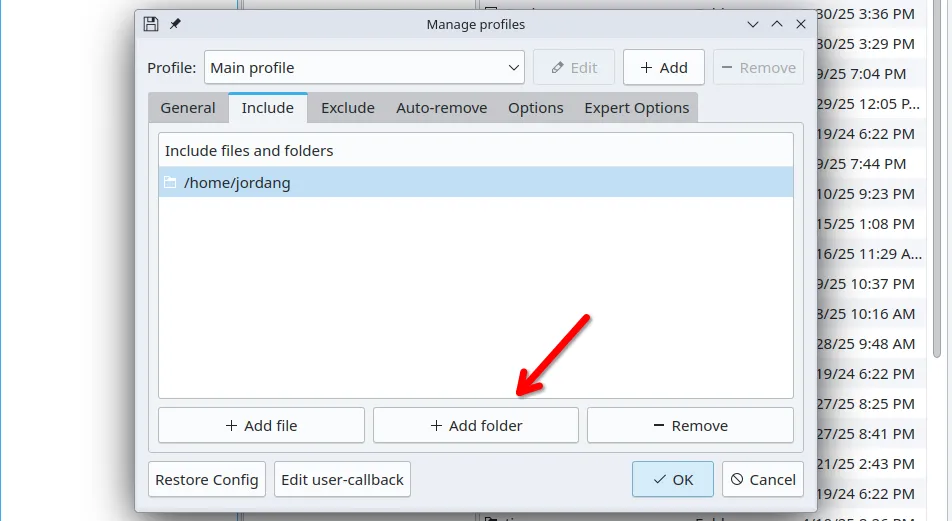 Mũi tên đỏ chỉ nút "Add Folder" trên giao diện Back in Time, hướng dẫn người dùng thêm thư mục vào danh sách sao lưu.
Mũi tên đỏ chỉ nút "Add Folder" trên giao diện Back in Time, hướng dẫn người dùng thêm thư mục vào danh sách sao lưu.
Nếu bạn muốn sao lưu mọi thứ trong thư mục home của mình, chỉ cần chọn thư mục đó. Nếu bạn chỉ muốn sao lưu các thư mục con cụ thể, bạn sẽ phải liệt kê từng thư mục một. Bạn cũng có thể chuyển sang thẻ “Exclude” để chỉ định các tập tin hoặc thư mục cụ thể mà bạn muốn bỏ qua trong quá trình sao lưu. Thẻ này thường đã có một số mục mặc định, chẳng hạn như bộ nhớ đệm tạm thời hoặc hình ảnh thumbnail, những thứ mà người dùng hiếm khi cần sao lưu.
Cuối cùng, truy cập thẻ “Auto-Remove” để thiết lập các quy tắc tự động xóa các bản sao lưu cũ, ví dụ như sau một khoảng thời gian nhất định hoặc khi dung lượng trống trên đĩa còn lại dưới một ngưỡng nào đó.
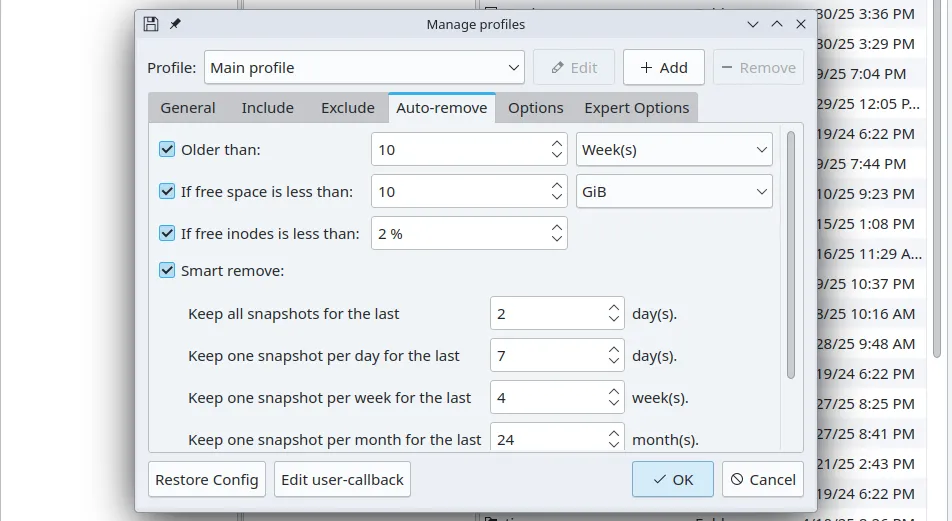 Thẻ "Auto-Remove" trong ứng dụng Back in Time, hiển thị các tùy chọn cài đặt tự động xóa ảnh chụp nhanh.
Thẻ "Auto-Remove" trong ứng dụng Back in Time, hiển thị các tùy chọn cài đặt tự động xóa ảnh chụp nhanh.
Sau khi hoàn tất cấu hình, nhấp “OK” và bạn đã sẵn sàng tạo bản sao lưu đầu tiên. Để tạo một bản sao lưu thủ công, chỉ cần nhấp vào biểu tượng đĩa mềm ở phía trên bên trái của thanh menu.
Bản sao lưu đầu tiên sẽ mất một khoảng thời gian để hoàn thành, tùy thuộc vào số lượng tập tin bạn có. Tuy nhiên, các bản sao lưu sau đó thường nhanh hơn rất nhiều. Điều này là do Back in Time chỉ tạo bản sao của những tập tin đã thay đổi kể từ bản sao lưu trước đó. Nếu không có nhiều tập tin thay đổi, quá trình sẽ diễn ra rất nhanh. Do đó, việc sao lưu càng thường xuyên, quá trình càng nhanh chóng.
Back in Time cũng hỗ trợ sao lưu tập tin của bạn đến một vị trí từ xa qua SSH. Tuy nhiên, quá trình thiết lập kỹ thuật khá phức tạp, bạn nên tham khảo tài liệu tích hợp SSH chính thức để được hướng dẫn chi tiết.
Thiết lập chế độ sao lưu tự động tiện lợi cho Back in Time
Để có một phương pháp sao lưu không cần can thiệp thủ công, bạn có thể thiết lập Back in Time để tự động tạo bản sao lưu theo các khoảng thời gian định kỳ hoặc khi một sự kiện cụ thể xảy ra. Trong thẻ “General” của cấu hình hồ sơ, bạn sẽ tìm thấy menu thả xuống “Schedule”.
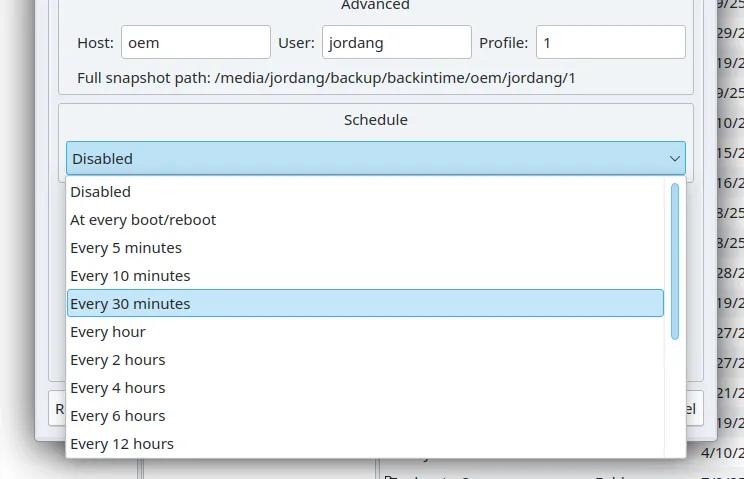 Các tùy chọn lên lịch sao lưu tự động trong cài đặt chung của Back in Time, cho phép người dùng tùy chỉnh thời gian sao lưu.
Các tùy chọn lên lịch sao lưu tự động trong cài đặt chung của Back in Time, cho phép người dùng tùy chỉnh thời gian sao lưu.
Bạn có thể chọn các khoảng thời gian từ năm phút một lần cho đến một lần mỗi năm. Ngoài ra, bạn cũng có thể cài đặt để quá trình sao lưu diễn ra mỗi khi hệ thống khởi động hoặc mỗi khi bạn kết nối một ổ đĩa ngoài. Việc chọn tùy chọn “external drive” (ổ đĩa ngoài) rất tiện lợi nếu bạn không muốn giữ ổ đĩa ngoài kết nối liên tục, mà chỉ kết nối khi cần tạo bản sao lưu mới.
Tại thời điểm này, bạn cũng nên chuyển sang thẻ “Options” để đảm bảo các cài đặt mặc định phù hợp với nhu cầu của mình. Ví dụ, bạn có thể quyết định xem các bản sao lưu có nên diễn ra khi máy tính đang chạy bằng pin hay không. Sau khi cấu hình xong, bạn chỉ cần yên tâm rằng các tập tin của mình đã an toàn hơn.
Lời khuyên quan trọng: Bắt đầu với giải pháp lưu trữ đáng tin cậy
Để tránh rủi ro mất dữ liệu, việc lưu trữ các bản sao lưu ở nhiều vị trí khác nhau là cực kỳ quan trọng. Nếu bạn đang sử dụng một ổ đĩa ngoài, hãy cân nhắc sắm thêm một cái nữa và lưu trữ chúng ở các địa điểm khác nhau. Điều này giúp giảm thiểu nguy cơ mất tất cả dữ liệu nếu một trong các thiết bị lưu trữ bị hỏng hoặc thất lạc.
Để tự tạo một giải pháp lưu trữ dự phòng, bạn có thể biến một ổ SSD rời thành ổ đĩa ngoài di động bằng cách sử dụng vỏ bọc chuyên dụng. Tuy nhiên, nếu bạn muốn sự đơn giản, việc mua một ổ đĩa ngoài chất lượng từ các thương hiệu uy tín sẽ là lựa chọn tối ưu và dễ dàng nhất.
 Ổ cứng SSD di động Crucial X10 Pro, một giải pháp lưu trữ đáng tin cậy cho việc sao lưu dữ liệu cá nhân.
Ổ cứng SSD di động Crucial X10 Pro, một giải pháp lưu trữ đáng tin cậy cho việc sao lưu dữ liệu cá nhân.
Bất kể bạn chọn phương pháp nào, điều quan trọng là phải định dạng ổ đĩa của mình với một hệ thống tập tin tương thích với Linux, chẳng hạn như ext4, để đảm bảo khả năng tương thích và hiệu suất tốt nhất.
Nếu Back in Time chưa hoàn toàn đáp ứng nhu cầu sao lưu của bạn, đừng lo lắng, vì Linux luôn cung cấp vô số lựa chọn. Ubuntu, một trong những bản phân phối phổ biến nhất, cung cấp nhiều phương pháp sao lưu khác nhau. Đối với những người dùng có kinh nghiệm với dòng lệnh, bạn cũng có thể bỏ qua giao diện đồ họa và sử dụng các lệnh rsync để kiểm soát nâng cao hơn quá trình sao lưu của mình.
Kết luận
Việc bảo vệ dữ liệu cá nhân trên Linux desktop chưa bao giờ dễ dàng đến thế nhờ sự xuất hiện của Back in Time. Với giao diện đồ họa thân thiện, khả năng sao lưu linh hoạt dựa trên rsync và các tùy chọn tự động hóa mạnh mẽ, Back in Time là một công cụ lý tưởng cho bất kỳ ai muốn đảm bảo an toàn cho các tập tin và cấu hình quan trọng của mình. thoibaocongnghe.net hy vọng rằng hướng dẫn chi tiết này đã cung cấp cho bạn kiến thức cần thiết để thiết lập một chiến lược sao lưu hiệu quả. Đừng chần chừ, hãy bắt đầu sử dụng Back in Time ngay hôm nay để bảo vệ dữ liệu quý giá của bạn. Hãy luôn duy trì thói quen sao lưu định kỳ và khám phá thêm các công cụ sao lưu khác để tối ưu hóa an ninh dữ liệu cá nhân của bạn trên hệ điều hành Linux.